watchOS 9 a 10 funkcí, které možná neznáte
V systému watchOS 9 Apple představil řadu nových funkcí, jako jsou nové metriky pro cvičení, sledování fáze spánku, režim nízké spotřeby a další. Provedl ale i řadu menších, ale významných změn a doplňků, díky kterým jsou hodinky Apple Watch funkčnější a pohodlnější na používání.
V tomto článku uvádíme 10 dalších funkcí a vylepšení, z nichž některé vám možná unikly. Mějte na paměti, že watchOS 9 vyžaduje Apple Watch Series 4 nebo novější a iPhone 8 nebo novější s iOS 16.
1. Návrat
K používání funkce Návrat v přepracované aplikaci Kompas nepotřebujete hodinky Apple Watch Ultra. Pokud na hodinkách Apple Watch Series 6 nebo novějších běží systém watchOS 9, můžete je použít ke sledování trasy a pak v případě, že se ztratíte, pomůže vrátit se zpět.
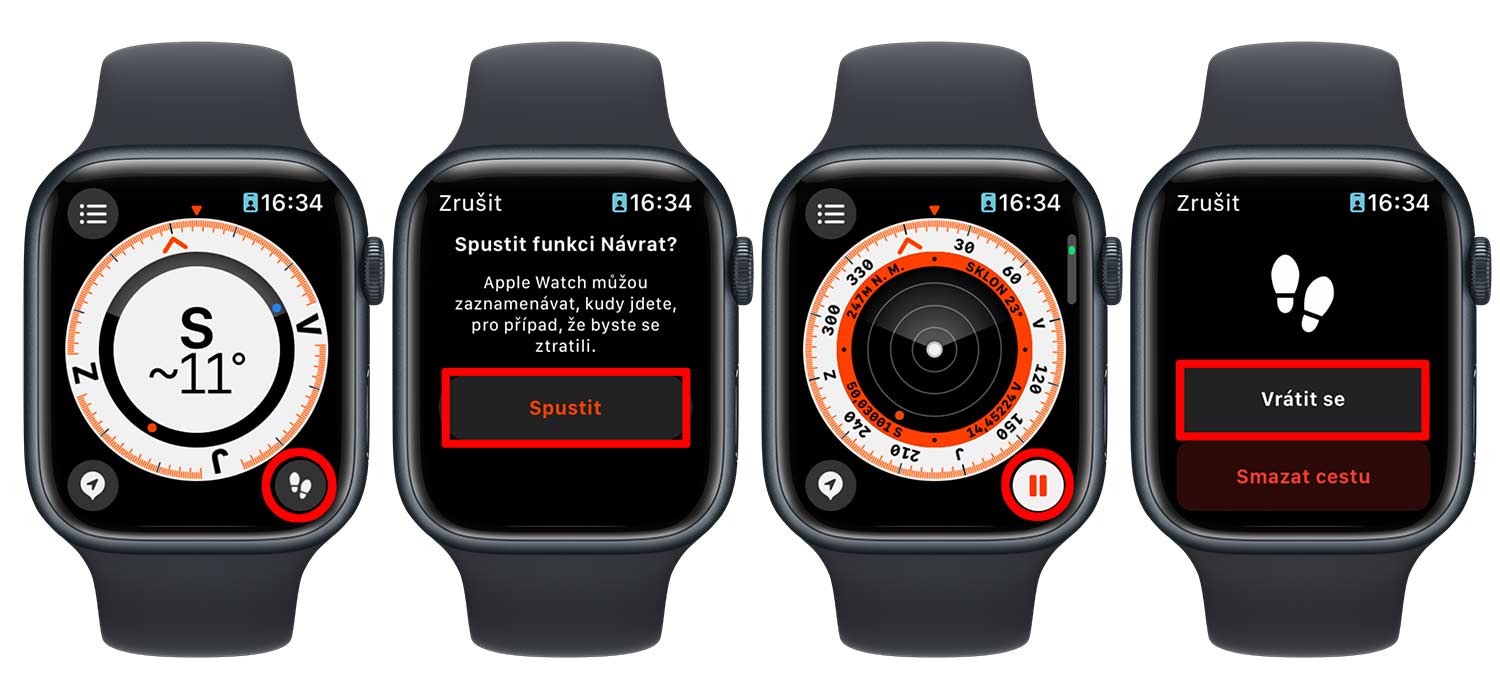
Klepněte na ikonu stop v pravém dolním rohu obrazovky a poté klepnutím na tlačítko Spustit začněte zaznamenávat trasu. Až budete chtít znovu sledovat své kroky, klepněte na ikonu pauzy v pravém dolním rohu obrazovky a poté klepněte na možnost Vrátit se.
Na kompasu se zobrazí vaše výchozí poloha a poskakující bílá šipka vás nasměruje správným směrem. Po cestě zpět se vraťte na místo, kde jste poprvé zapnuli funkci sledování, a až dorazíte na výchozí místo, klepněte na ikonu kroků a budete moci své kroky vymazat.
2. Automatická změna ciferníku
V systému iOS 16 si můžete přizpůsobit téměř vše, co se týká funkce Soustředění. Nastavit můžete nejen domovskou obrazovku a zamykací obrazovku iPhonu. Pokud na hodinkách Apple Watch používáte watchOS 9, můžete si vybrat jeden z ciferníků Apple Watch, který se na vašem zápěstí aktivuje pro konkrétní režim Soustředění.

Na iPhonu přejděte do Nastavení -> Soustředění, vyberte stávající nebo vytvořte nové soustředění. Nastavte libovolné možnosti ztišení oznámení pro lidi a aplikace, když je funkce aktivní, a poté v části Přizpůsobení obrazovek klepněte na možnost Vybrat pod možností ciferníku. Vyberte si ciferník z galerie ciferníků Apple Watch a klepněte na Hotovo.
To je vše. Vybraný ciferník Apple Watch je nyní propojen s režimem Soustředění a při příštím zapnutí na iPhonu se na vašem zápěstí automaticky aktivuje.
3. Úprava připomínky
Dříve aplikace Připomínky umožňovala pouze zobrazit nebo přidat připomenutí. Nyní umožňuje upravovat stávající připomenutí a přidávat klíčové údaje, včetně data a času, místa, značek a poznámek. Připomínky můžete také přesouvat mezi seznamy přímo na zápěstí.
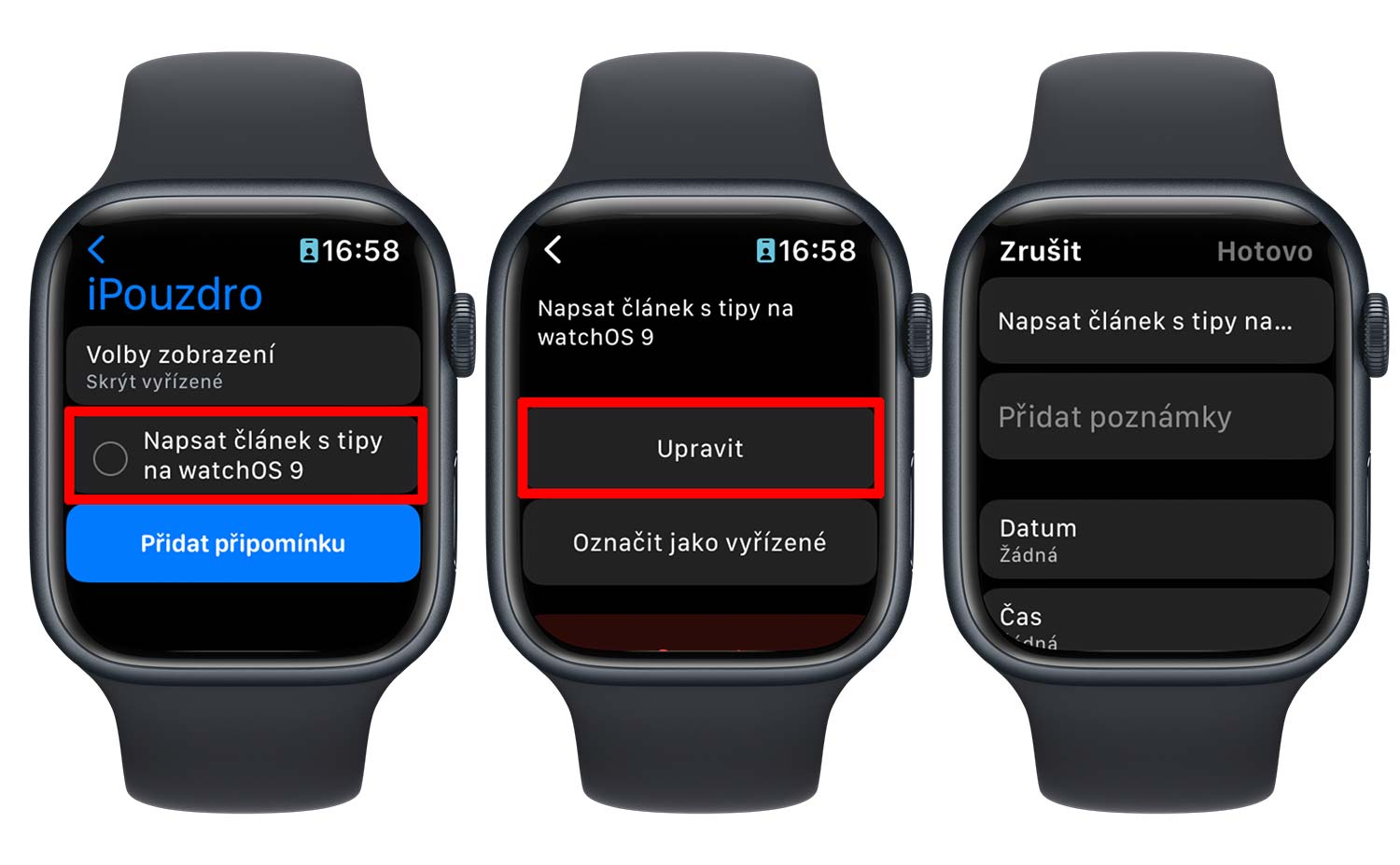
4. Změna zobrazení kalendáře
V aplikaci Kalendář na Apple Watch teď můžete nejen přidávat události kalendáře, ale také přepínat mezi denním, seznamovým a týdenním zobrazením.
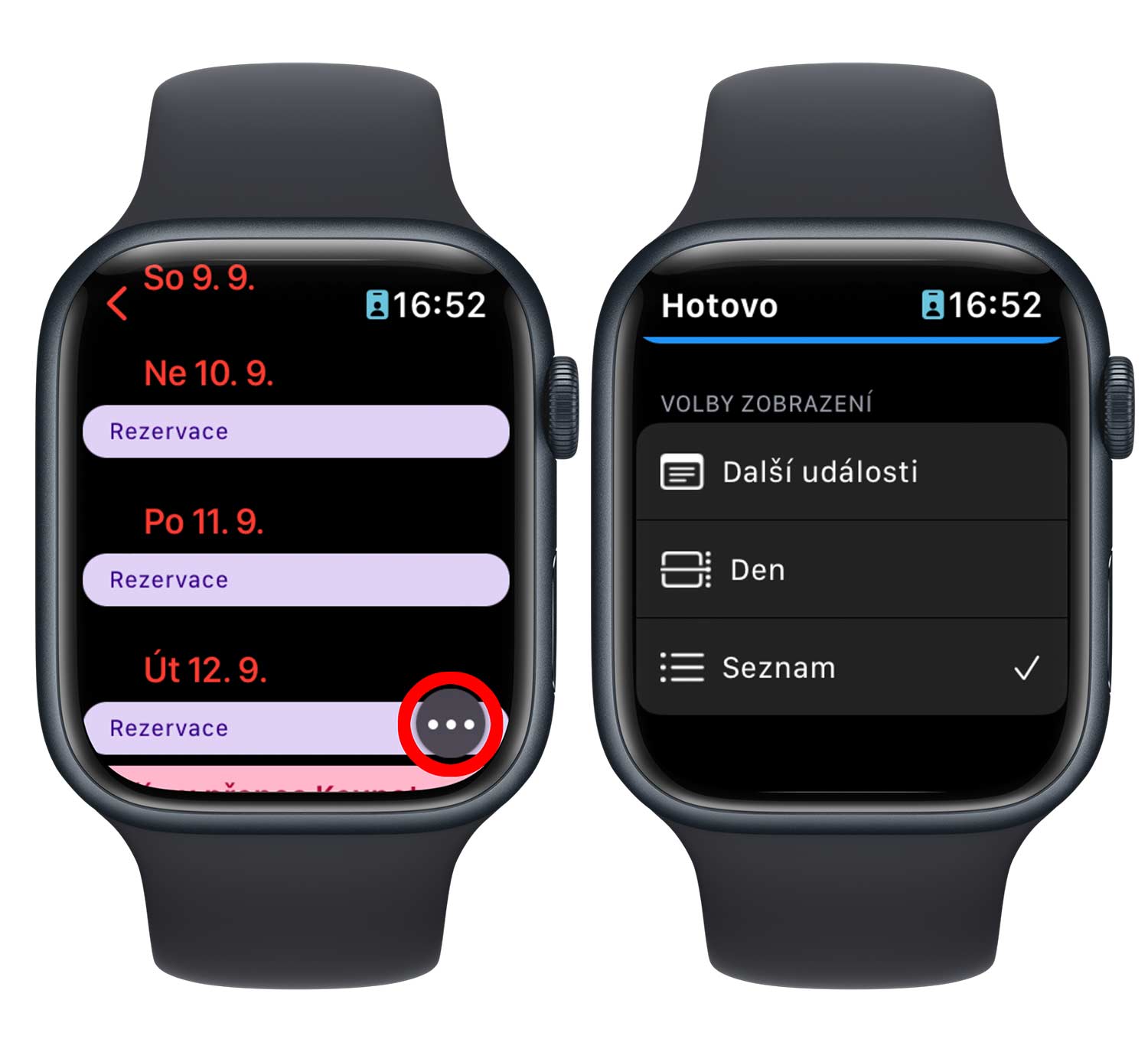
Stačí klepnout na tlačítko se třemi tečkami, které se zobrazí v rohu obrazovky a pak v části Volby zobrazení vybrat z možností Další události, Den nebo Seznam. Po výběru klepněte na možnost Hotovo.
5. Změna velikosti textu
Další zajímavá funkce je, že Apple přidal do Ovládacího centra v systému watchOS 9 ovládací prvek pro velikost textu, takže teď je ještě snazší zajistit, aby se aplikace pro Apple Watch, které podporují dynamické zobrazení, přizpůsobily vaší preferované velikosti písma pro čtení.
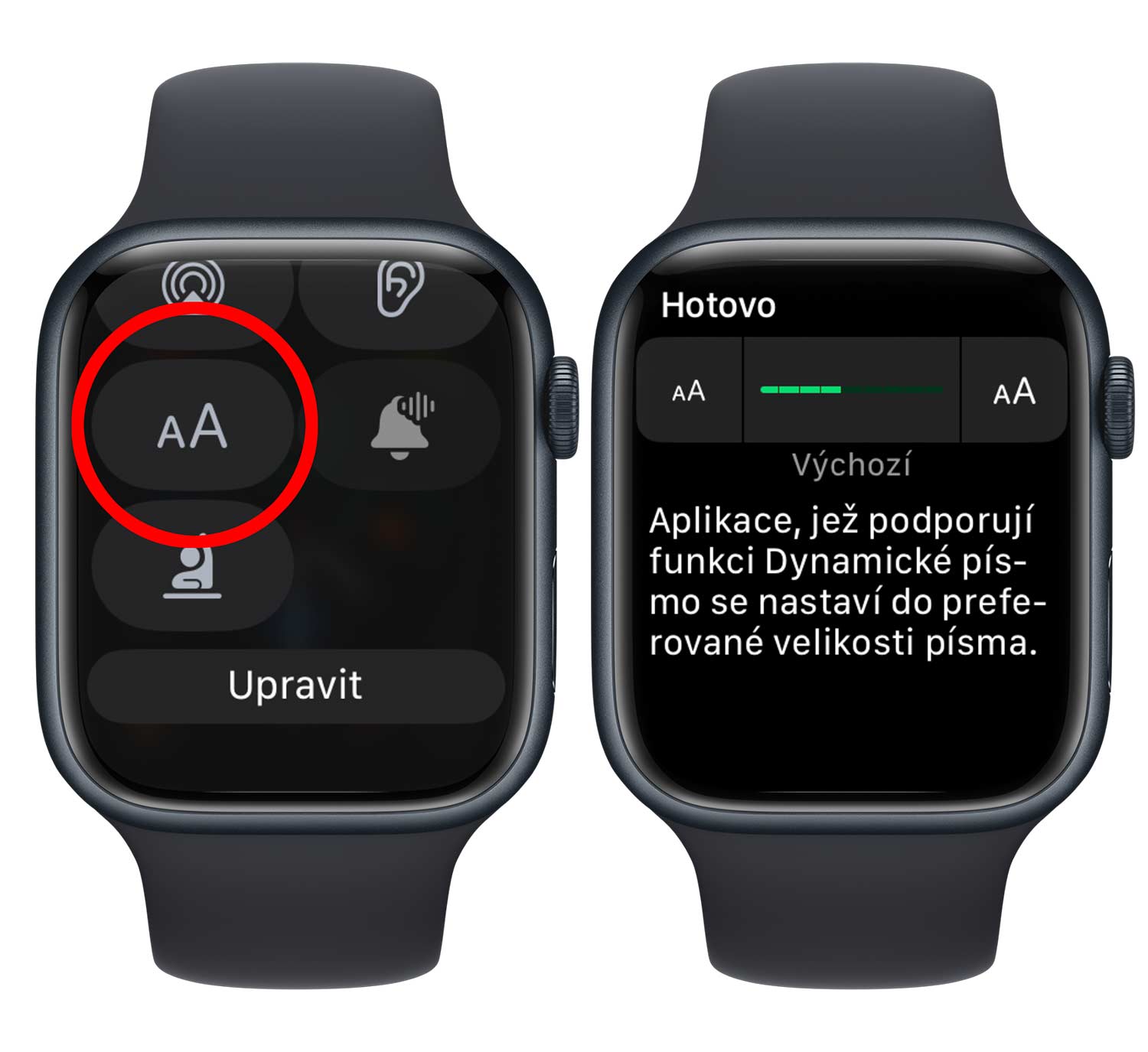
6. Zrcadlení obrazovky Apple Watch
V iOS 16 a watchOS 9 Apple představil novou funkci Apple Watch zrcadlení, která umožňuje vidět a ovládat obrazovku Apple Watch ze spárovaného iPhonu. Je navržena tak, aby zpřístupnila používání hodinek lidem s tělesným a pohybovým postižením, ale může být užitečná i v případě, že je například obrazovka Apple Watch prasklá nebo nereaguje.
Chcete-li ji povolit, spusťte na iPhonu aplikaci Nastavení, klepněte na Zpřístupnění, pak v části Mobilita a motorika klepněte na Zrcadlení Apple Watch a na další obrazovce funkci zapněte.

Na obrazovce iPhonu se zobrazí grafické znázornění hodinek Apple Watch a kolem ciferníku hodinek Apple Watch se objeví modrý obrys, který signalizuje, že je zrcadlení aktivní. Hodinky Apple Watch nyní budete moci ovládat klepnutím a přejetím prstem po obrázku hodinek, který se zobrazí na iPhonu. Můžete dokonce klepnout na boční tlačítko a přejet prstem po korunce a napodobit tak stejné fyzické akce, které byste prováděli na hodinkách.
7. Ovládání iPhonu hodinkami
V jakémsi obráceném pojetí zrcadlení Apple Watch můžete iPhone ovládat také pomocí Apple Watch. Na hodinkách přejděte do Nastavení -> Zpřístupnění a vyberte možnost Ovládat zařízení v blízkosti. V seznamu vyberte svůj iPhone (nebo iPad).

Po připojení se zobrazí řada ovládacích tlačítek, která umožňují provádět na iPhonu různé akce, například přejít na domovskou obrazovku, otevřít přepínač aplikací, otevřít oznamovací centrum, otevřít ovládací centrum a aktivovat Siri. Klepnutím na tlačítko se třemi tečkami získáte také možnost ovládání přehrávání médií.
8. Hledání zaparkovaného auta
Přepracovaná aplikace Kompas obsahuje možnost vytvářet kompasové body a následně zjišťovat vzdálenost a směr mezi nimi. Tuto funkci lze také použít k vyhledání zaparkovaného auta.
Pokud má váš vůz připojení CarPlay nebo Bluetooth, nemusíte pro nastavení vlastně nic dělat. Za předpokladu, že je váš iPhone s autem nějak spárován, Apple Watch rozpoznají, kdy jste zaparkovali a odpojili se, a zaznamená si bod, kde se vaše auto nachází.

Spusťte aplikaci Kompas a vyhledejte modrý bod na ciferníku kompasu. Pokud otočíte digitální korunkou, ciferník se přiblíží a oddálí, čímž získáte lepší představu o tom, jak daleko je vaše auto. Klepnutím na bod získáte další informace o něm a poté klepnutím na Vybrat zobrazíte ukazatel, který vás dovede k vašemu vozu.
Pokud se na tuto funkci často spoléháte, můžete si na ciferník hodinek přidat jako komplikaci, která pak bude dostupná na jediné klepnutí z hlavní obrazovky.
9. Přidání oblíbené minutky
Pokud určité časovače používáte často, proč je nemáte v oblíbených? V systému watchOS 9 můžete.
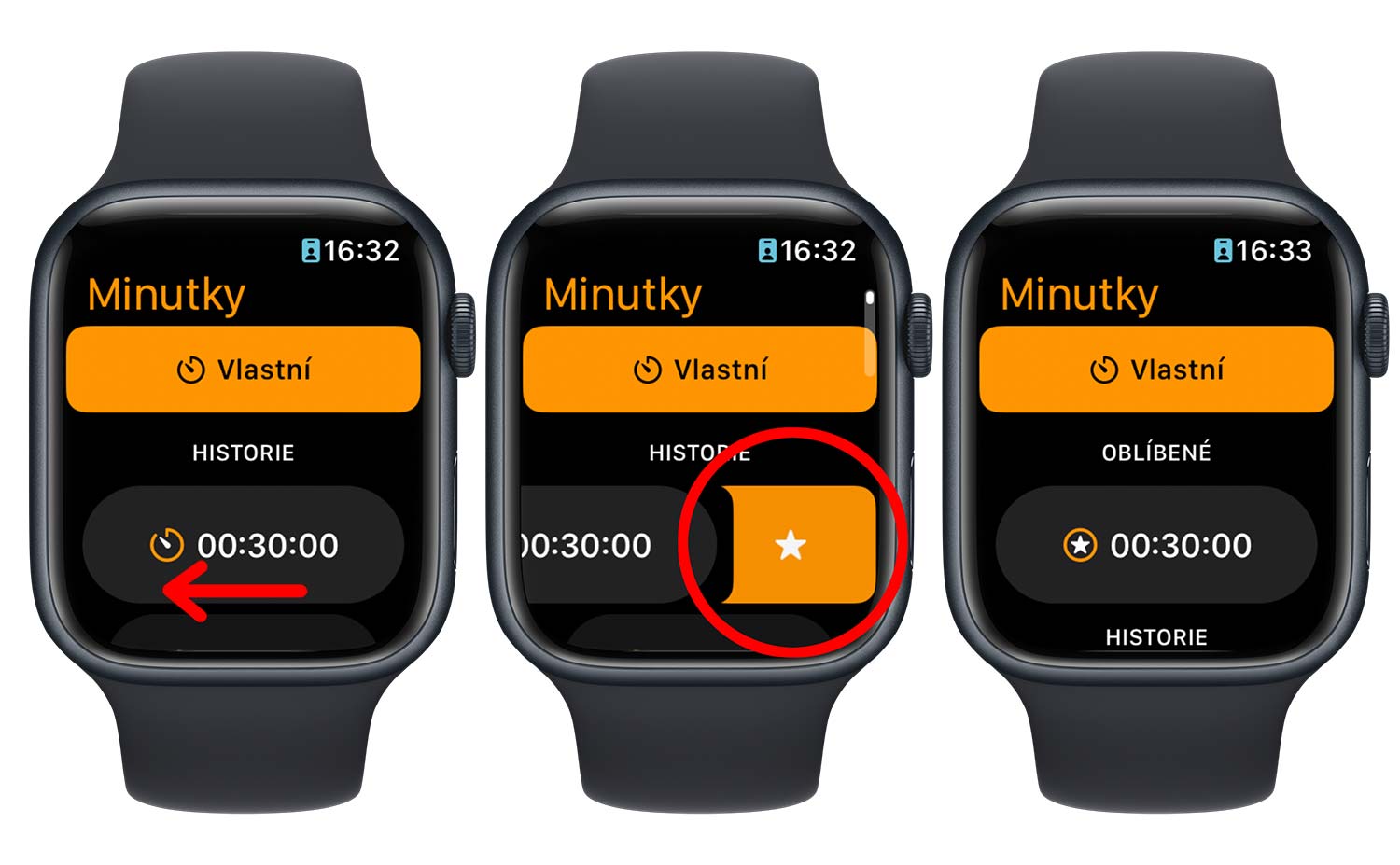
Jednoduše otevřete aplikaci Minutka, přejeďte prstem doleva na naposledy použitý odpočet a klepněte na ikonu hvězdičky, která se zobrazí. Oblíbený časovač bude nyní v horní části seznamu, dokud po něm nepřejedete doleva a klepnutím na červené X jej neodstraníte.
10. Automatický výpočet dýška
Aplikace Kalkulačka v Apple Watch má velmi šikovnou funkci na rychlý výpočet spropitného a dokáže také rozpočítat útratu na více osob.

Nejprve jděte na svých Apple Watch do Nastavení -> Kalkulačka a zapněte tam volbu Funkce Spropitné. Poté spusťte aplikaci Kalkulačka a po napsání hodnoty útraty klepněte na tlačítko +%. Tím vstoupíte do rozhraní, kde zadáte dýško v procentech a můžete zvolit i počet osob.
.png)